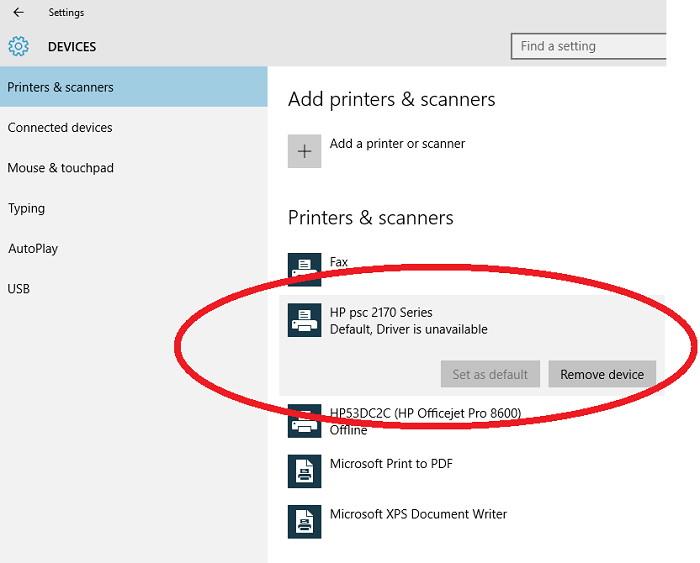Uno de los hardware esenciales asociados con su PC es la impresora. La impresora puede ser necesaria por muchas razones, ya sea para un área de oficina, para la enseñanza o para una organización comercial. El papel de la impresora no puede pasarse por alto de ninguna manera. Por lo que es necesario mantener una excelente compatibilidad entre la PC y la Impresora. Pero a veces esta compatibilidad se ve perturbada por algún error no deseado, como el error del controlador de impresora no disponible.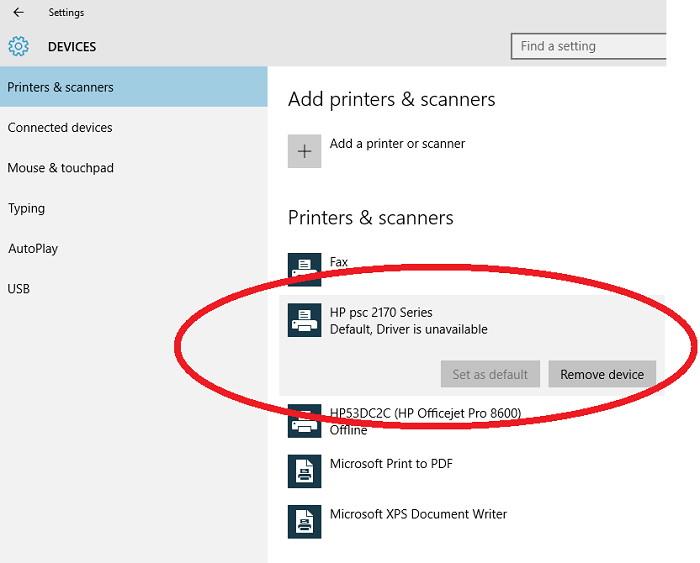
Contenido
¿Qué es el error del controlador de impresora no disponible?
A veces, los usuarios de Windows pueden enfrentar el problema del controlador de impresora no disponible, lo que sugiere que no hay un controlador de impresora en su sistema, incluso si tiene una impresora conectada a su sistema. Como resultado del error El controlador de la impresora no está disponible, es posible que no pueda acceder a la impresora conectada a su PC.
El error del controlador de impresora no está disponible puede surgir debido a varias razones, y no hay una razón específica que pueda indicarse. Estas diversas razones pueden incluir la conexión de una impresora corrupta a su PC, o su sistema Windows tiene problemas para conectarse a la impresora debido a la versión anterior de la impresora o también puede ser tan simple como el problema del cable de conexión.
Sin embargo, cualquiera que sea el motivo, si está experimentando uno de esos errores con su sistema, que la impresora conectada a su sistema no responde de la manera que esperaba, debe consultar este artículo para obtener la mejor solución. solución que resuelve su problema de manera eficiente sin tomar mucho de su tiempo.
Cómo arreglar el controlador de impresora no está disponible en Windows 10
Más adelante en este artículo, hemos indicado 10 soluciones que lo ayudarían a resolver el error El controlador de la impresora no está disponible en muy poco tiempo. Siga las soluciones recomendadas cuidadosamente paso a paso para obtener resultados efectivos.
Solución 1: actualice con el controlador de impresora más reciente
A veces, el problema puede ocurrir debido a un controlador de impresora incorrecto que está instalado en su PC. Si está usando una impresora de una marca específica, entonces debe usar un controlador de impresora de esa misma marca solamente.
Si no está utilizando un controlador de impresora de la misma marca que su impresora, entonces es la razón por la cual aparece este error en su PC. A continuación, mencionamos varias marcas de impresoras y los controladores de impresora asociados con ellas:
1. Controlador de impresora HP
La mayoría de las marcas tienen sus controladores de impresora y HP, que es una marca destacada del mercado, también ha introducido su propio controlador de impresora. Entonces, si está utilizando una impresora HP, también debe usar el controlador de impresora HP.
2. Controlador de impresora Canon
Al igual que otras marcas, las impresoras Canon también esperan que tenga su propio controlador de impresora instalado en su sistema para un funcionamiento eficiente.
3. Controlador de impresora Epson
Epson es otra marca líder que no solo fabrica proyectores, sino también impresoras sobresalientes y, por lo tanto, ha proporcionado controladores de impresora compatibles para Windows.
4. Controlador de impresora Brother
Brother también es una marca de primera línea con impresoras increíbles en el mercado; por ello, esta marca también se enfoca en tener su Printer Driver instalado en la PC para un funcionamiento eficiente.
5. Controlador de impresora Samsung
Samsung fabrica impresoras de grado comercial y también se asegura de que instale su controlador de impresora para usar la impresora en su sistema.
Solución 2: verifique todas las conexiones
A veces, el error del controlador de la impresora no está disponible también puede deberse a la conexión de cables. Así que no puedes pasar por alto esta solución. Siga los pasos que se indican a continuación:
Paso 1: En primer lugar, debe verificar los cables que se conectan a su sistema.
Paso 2: Luego, debe averiguar si los ha conectado correctamente.
Paso 3: si hay un problema con el reconocimiento de la conexión del cable USB de su sistema. Luego, también debe verificar los enlaces que lo ayudarían a solucionar estos problemas relacionados con USB.
Solución 3: utilice el Solucionador de problemas
Para corregir el error El controlador de la impresora no está disponible, siga los pasos a continuación:
Paso 1: puede descargar el solucionador de problemas de la impresora y ejecutarlo en el sistema.
Paso 2: Para instalarlo, vaya al siguiente enlace, 'aka.ms/diag_printer10'.
Paso 3: siga los pasos mencionados en el enlace después de abrirlo en el navegador.
Solución 4: Desenchufe y reinicie la impresora
Siempre es útil abordar un problema desde la base. Entonces, la primera solución que ofrecemos es que debe desconectar la impresora del sistema e intentar reiniciarla para que pueda reiniciarse de manera que pueda volver a intentar conectarse con el sistema. Así es como se hace esto:
Paso 1: Apague la impresora.
Paso 2: apague el botón principal y desconecte la impresora por completo del sistema.
Paso 3: Espere 30 segundos y no se apresure.
Paso 4: Ahora, vuelva a conectar todas las conexiones correctamente y conecte la impresora.
Paso 5: encienda el interruptor principal y la impresora y luego encienda su sistema informático y verifique si el controlador de la impresora muestra disponibilidad.
Debe hacer esto antes de ir apresuradamente a otras soluciones, ya que a veces incluso la solución más sencilla puede resultar útil para problemas más difíciles. Pero desafortunadamente, si esta solución falla, hay más soluciones que se indican a continuación a las que puede consultar.
Solución 5: busque las opciones inalámbricas
Para evitar todos los problemas relacionados con las conexiones por cable y establecer una conexión sin interrupciones entre la PC y la impresora, usar la conectividad inalámbrica es la mejor opción. Entonces, cuando compre una impresora para su sistema, debe intentar optar por una inalámbrica para evitar problemas innecesarios. Pero si ya posee una impresora inalámbrica, debe seguir los pasos a continuación:
Paso 1: Primero debe hacer una verificación adecuada de la conectividad inalámbrica.
Paso 2: Luego, debe verificar que la opción inalámbrica esté ENCENDIDA; si no lo está, enciéndala.
Paso 3: intente conectarlo con el sistema.
Paso 4: También puede usar un enrutador y una impresora WiFi para establecer la conectividad inalámbrica.
Si aún no encuentra la solución adecuada que funcione para usted, no se preocupe, también tenemos otras soluciones que lo ayudarán.
Solución 6: actualice Windows con todas las opciones disponibles
A veces, el error del controlador de impresora no está disponible se debe a la versión de Windows que está utilizando en su sistema y no a la versión del controlador de impresora que podría estar utilizando. Para evitar esto, debe actualizar regularmente su sistema para que este error no lo moleste en ningún momento.
Así es como puede actualizar su Windows:
Para Windows 10
Paso 1: haga clic en el ícono de Windows en la parte inferior de la pantalla o simplemente escriba directamente en la barra de búsqueda como Actualizaciones.
Paso 2: ahora haga clic en Buscar actualizaciones y vea si hay actualizaciones disponibles.
Paso 3: si hay actualizaciones disponibles, haga clic en Instalar y espere hasta que su sistema se actualice.
Paso 4: Después de actualizar su sistema, reinicie la PC. Compruebe la conectividad de la impresora. Además, intente imprimir un archivo para confirmar si funciona correctamente.
Para Windows 8
Paso 1: Repita el mismo procedimiento aquí también.
Paso 2: Luego reinicie su PC para aplicarle los cambios.
Paso 3: Por último, pruebe si la impresora funciona correctamente.
Solución 7: restablecer el administrador de trabajos de impresión
Para borrar los archivos del spooler y restablecerlo para administrar todo el proceso, siga los pasos que se detallan a continuación:
Paso 1: Al principio, vaya a la pestaña Buscar en la parte inferior de la pantalla y escriba Servicios.
Paso 2: Ahora seleccione la opción Servicios y en la ventana recién abierta vaya a la pestaña de estándares y haga doble clic en Printer Spooler.
Paso 3: Por último, seleccione la opción Detener y luego haga clic en el botón Aceptar.
Paso 4: Ahora, en el cuadro de búsqueda escriba:
%WINDIR%\system32\spool\impresoras
Paso 5: En la lista de resultados, seleccione y elimine todos los archivos.
%WINDIR%\system32\spool\IMPRESORAS
Paso 6: Nuevamente ve a la barra de tareas y busca el cuadro de búsqueda y selecciona la opción de servicios.
Paso 7: nuevamente haga doble clic en Printer Spooler y seleccione iniciar y luego seleccione Automático en el cuadro Tipo de inicio y haga clic en Aceptar.
A continuación se muestra nuestra solución final sobre el problema del controlador de impresora no disponible.
Solución 8: cambie el estado de la impresora
Cambiar el estado de su impresora también es esencial para evitar el problema del controlador de impresora no disponible. Si por casualidad su impresora muestra el estado ' fuera de línea ', siga los pasos dados para resolver el problema del controlador de impresora no disponible:
Paso 1: Primero verifique que su impresora esté encendida. Además, está conectado al mismo wifi que su sistema y ejecuta el ciclo de energía.
Paso 2: configure su impresora como la impresora predeterminada en el menú borrando la cola de impresión.
Paso 3: Además, puede restablecer las opciones que administran la cola de impresión y eliminar su impresora del dispositivo.
Paso 4: Por último, vuelva a agregar la impresora al dispositivo y reinicie su sistema para aplicarle estos cambios.
Solución 9: reinstalación del controlador de la impresora
Primero, debe desinstalar el controlador de la impresora. Para hacer eso, sigue los pasos:
Paso 1: presione la tecla Windows + X en el teclado para abrir el Administrador de dispositivos o vaya al ícono de Windows en la parte inferior de la pantalla y haga clic con el botón derecho en él y, de las opciones que se muestran, seleccione la opción Administrador de dispositivos para abrirlo.
Paso 2: En el Administrador de dispositivos, busque el nombre de su impresora y luego haga clic con el botón derecho en la opción para desinstalar el dispositivo.
Una vez que haya terminado con el proceso de desinstalación, vuelva a instalar el controlador de la impresora descargándolo en línea y reinicie su sistema para aplicar estos cambios. Y comprueba la conectividad una vez más.
Solución 10: desinstale la impresora
Es una solución fácil. Todo lo que tiene que hacer es eliminar el dispositivo de su sistema. Se puede hacer de la siguiente manera:
Paso 1: Vaya al ícono de Windows en la parte inferior de la pantalla y haga clic en él y ahora vaya a Configuración.
Paso 2: en la ventana Configuración, haga clic en la opción Dispositivos.
Paso 3: Ahora vaya a Impresoras y escáneres y busque el nombre de su impresora y elija la opción 'Eliminar dispositivo'.
Leer siguiente:
Conclusión
Las soluciones dadas anteriormente lo ayudarán a resolver el problema de manera eficiente y también le sugerirán que apunte para que el problema del controlador de la impresora no esté disponible no lo vuelva a molestar. Puedes optar por cualquiera de las soluciones que te parezcan fáciles. ¡Siga los pasos cuidadosamente para obtener una solución efectiva en poco tiempo!